Структура файлов в Figma
Давай поближе познакомимся с общим (внутренним) интерфейсом программы Figma. Здесь у нас несколько основных разделов.
Это левая часть, о ней мы подробнее поговорим в процессе урока, а второй это основной раздел наш в который выводятся файлы, то есть проекты, которые мы открывали. Ну и третий раздел это такой себе кусочек комьюнити, который выводится у нас в интерфейс самой программы. Об этом комьюнити поговорим на следующем уроке.
Конечно же от сюда ты можешь открыть любой из своих ранее созданных файлов, а также можешь создать Design file (дизайн файл), тот файл, в котором мы создаем всю свою работу. В нем мы и создаем дизайн.
Здесь же можно создать файл FigJam file. О нем поговорим в отдельном уроке.
Ну и конечно мы можем импортировать какой-то заранее скачанный файл в формате .fig либо sketch, то есть грубо говоря, мы просто перенесем из нашего жесткого диска в поле программы, и он откроется.
И самое интересное у нас находится слева. Здесь две основных папки:
1-я папка это наши последние файлы, которые мы открывали когда-либо.
2-я папка - черновики. Сюда так же выводятся все файлы, которые находятся именно в папке "черновики".
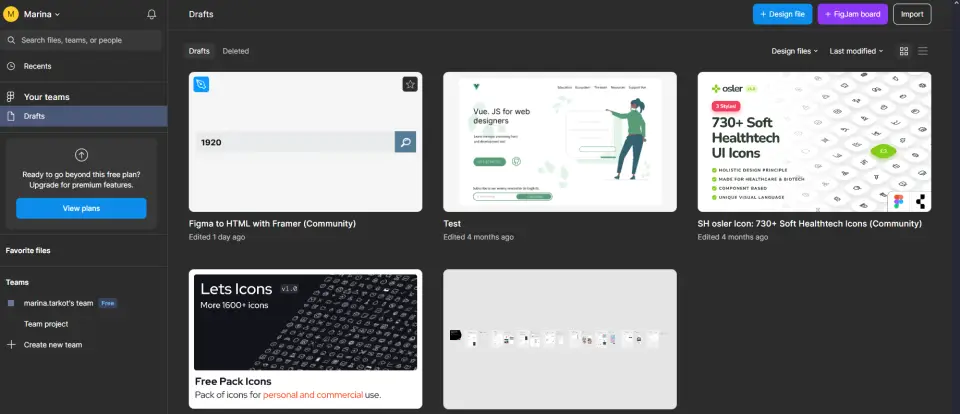
Итак, давайте создадим команду. Кликаем на "+ Create new team", даем ей какое-то название, далее мы можем добавить в нашу команду каких-то других пользователей, введя их email (email должен соответствовать тому email с которым этот пользователь зарегистрировался внутри Figma).
Далее Figma предлагает выбрать тарифный план, на котором эта самая команда будет обслуживаться. Есть бесплатный тариф и два платных тарифа: профессионал и для организаций.
Выберем для начала бесплатный тариф. И вот команда уже создана. И внутри уже есть какой-то проект. Это стандартный проект от Figma, и он нам не нужен, поэтому мы его просто удаляем.
На бесплатном тарифе мы можем создать только один проект (папку). Нажимаем в центре на "+" и даем название.
Внутри команды можно создать только один проект.
Внутри этого проекта можно создать три дизайна файла (Design file). Файл FigJam можно создавать неограниченное количество раз.
Если зайти в один из этих файлов, то внутри можно создавать еще страницы. Число страниц также ограничено, их можно создать тоже три.
Число фреймов внутри этих страниц можно создавать бесконечное число штук.
Всегда можно перенести свои документы из одной команды в другую либо в папку Drafts. Просто выбираешь документ и перетаскиваешь его в другую команду. Естественно из папки Drafts тоже можно перенести документ в команду, если в этой команде будет свободное место.
